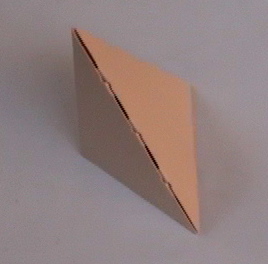- イメージを使ったリンク<A HREF=" "><IMG SRC=" ">文字列</A>リンク
- 写真の位置をセンタリングに指定する<P ALIGN=center>画像</p> (例)
- 写真の位置を左に指定する<IMG SRC="画像file" AliGn=left> この作る過程を動画でご覧になる方は、上の右端の写真をクリックするか
- 表組の外側をきめる(枠線なし)<TABLE>〜</TABLE>ひょう・テーブル
- 表に罫線を入れる(numの大きさで縁の厚みが変化します)<TABLE BORDER=num >〜</TABLE>ひょう
- 表の横列(行替え)<TR>〜</TR>ひょうぎょう
- 表データを入れる<TD>〜</TD>ひょうでーた
- 表の各行・列に見出しを付ける<TH>〜</TH>ひょうこうもく
- 表の大きさ指定<WIDTH="num">よこはば
- 表の大きさ指定<HEIGHT="num">たてはば
- 横セルの数指定<COLSPAN="num">よこ
- 縦セルの数指定<ROWSPAN="num">たて
- セルの背景に配色したい<TD BGCOLOR = #FFFFFF>>〜</TD>ひょうでーた
-
以上の各タグを使った一例を挙げて表示する。
<TABLE BORDER=2 WIDTH="450" HEIGHT="150" align=center> <TR><TH COLSPAN="20">表組の例</TH></TR> <TD COLSPAN="20">○</TD><TD COLSPAN="20">○</TD><TD COLSPAN="20">○</TD><TD COLSPAN="20">○</TD></TR> <TR><TD COLSPAN="20">○</TD><TD ROWSPAN="10">○</TD><TD BGCOLOR="aqua" COLSPAN="40">水色</TD> </TR> </TABLE>
上の例の表示
表組の例 ○ ○ ○ ○ ○ ○ 水色
 ⇒⇒⇒
⇒⇒⇒ ⇒⇒⇒
⇒⇒⇒